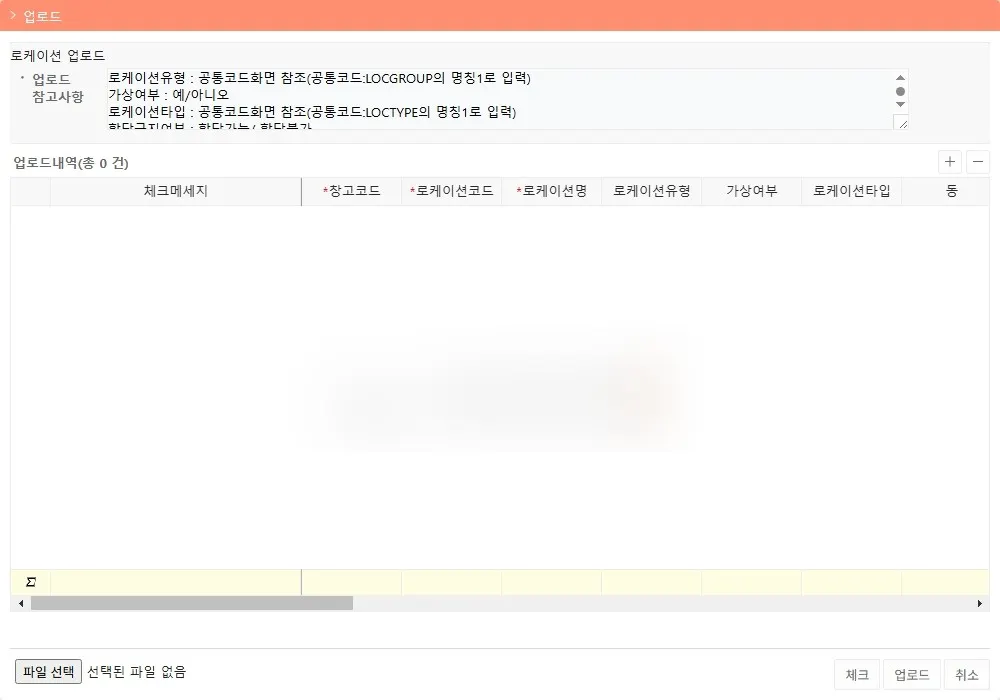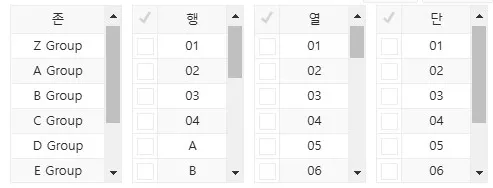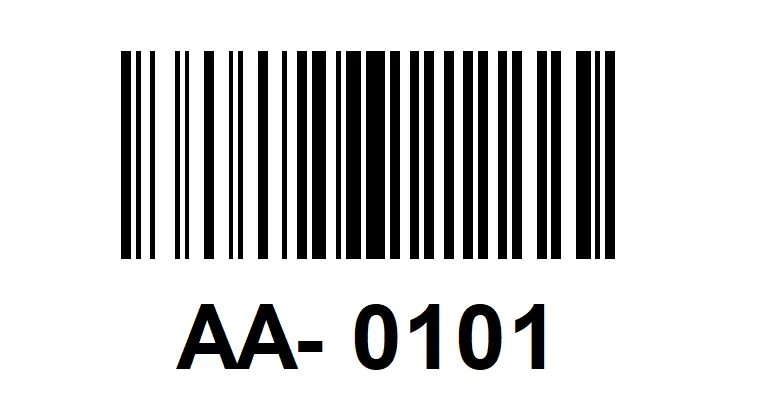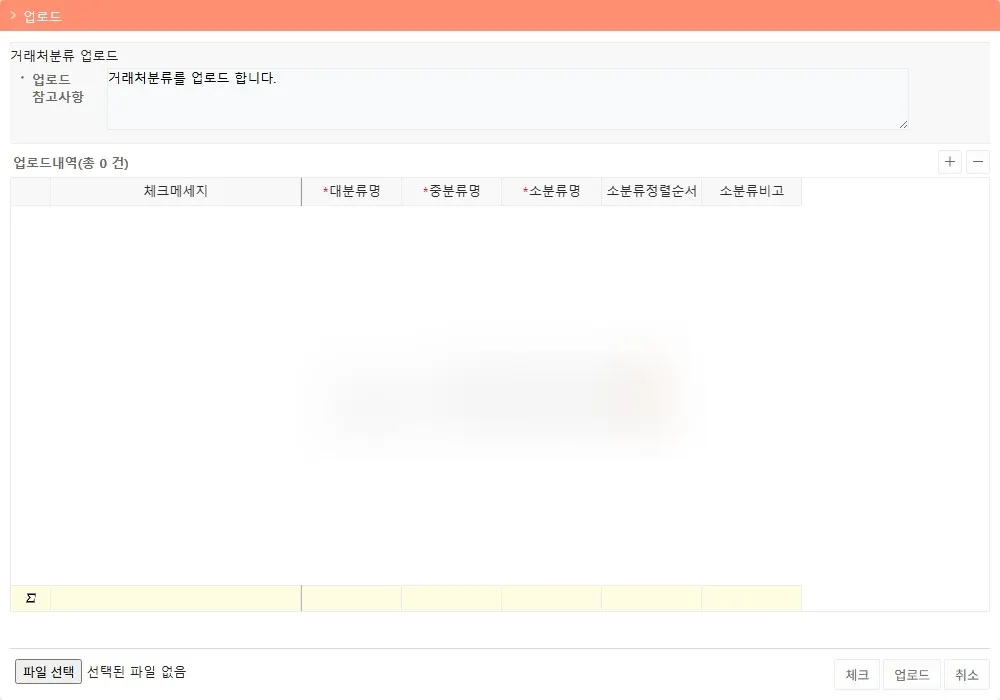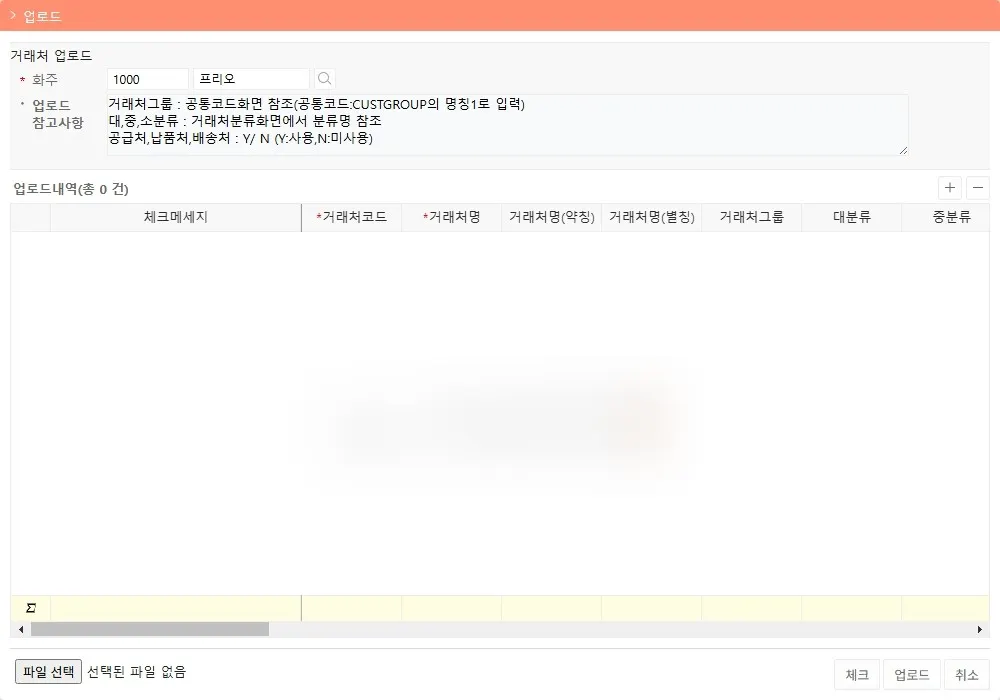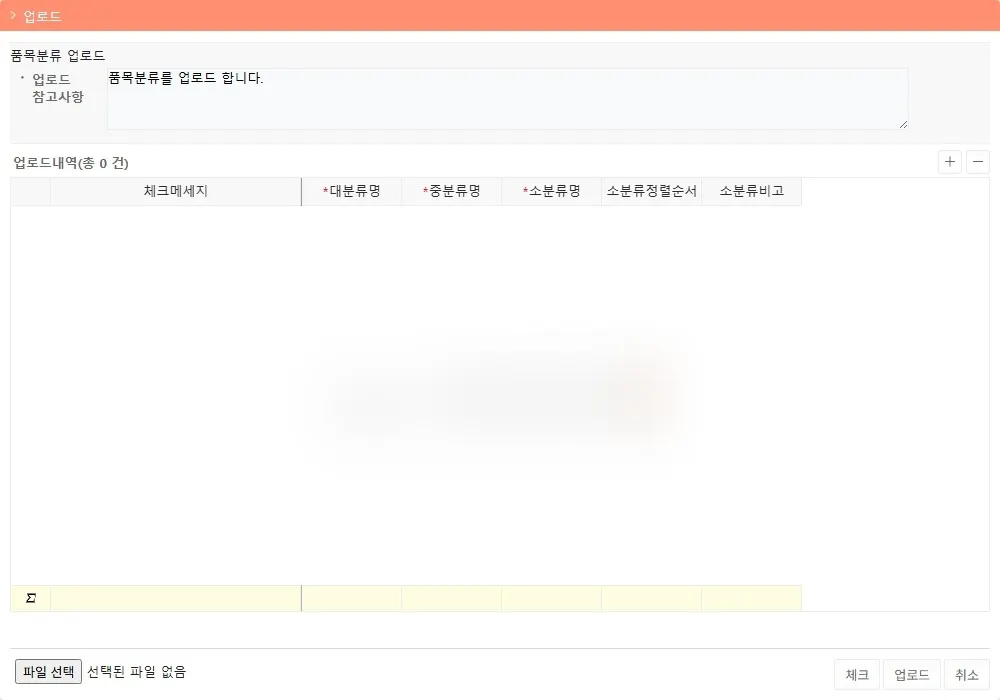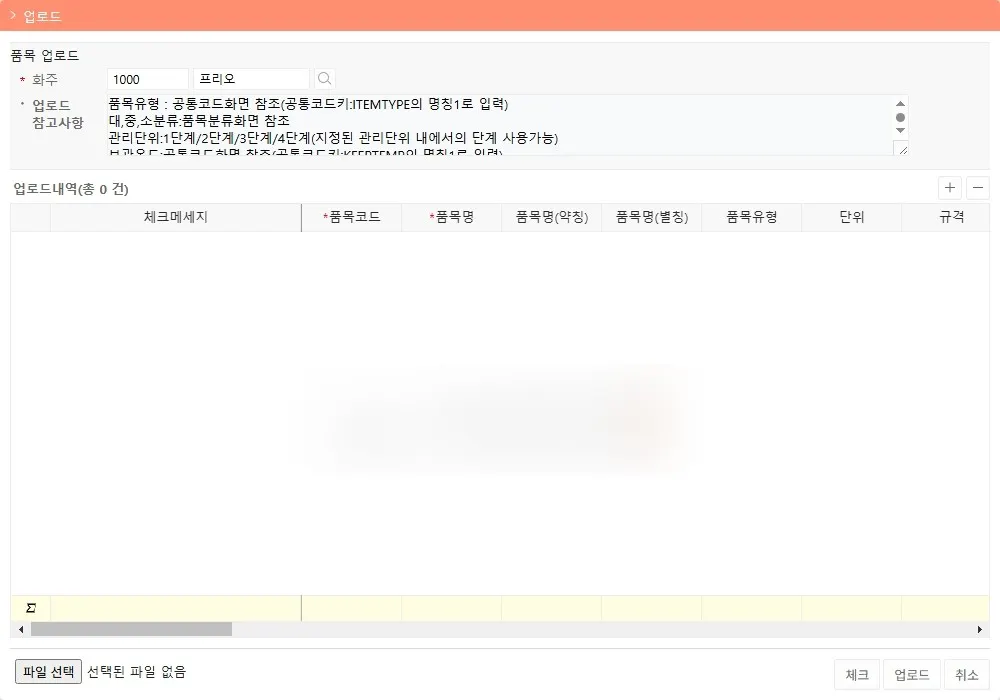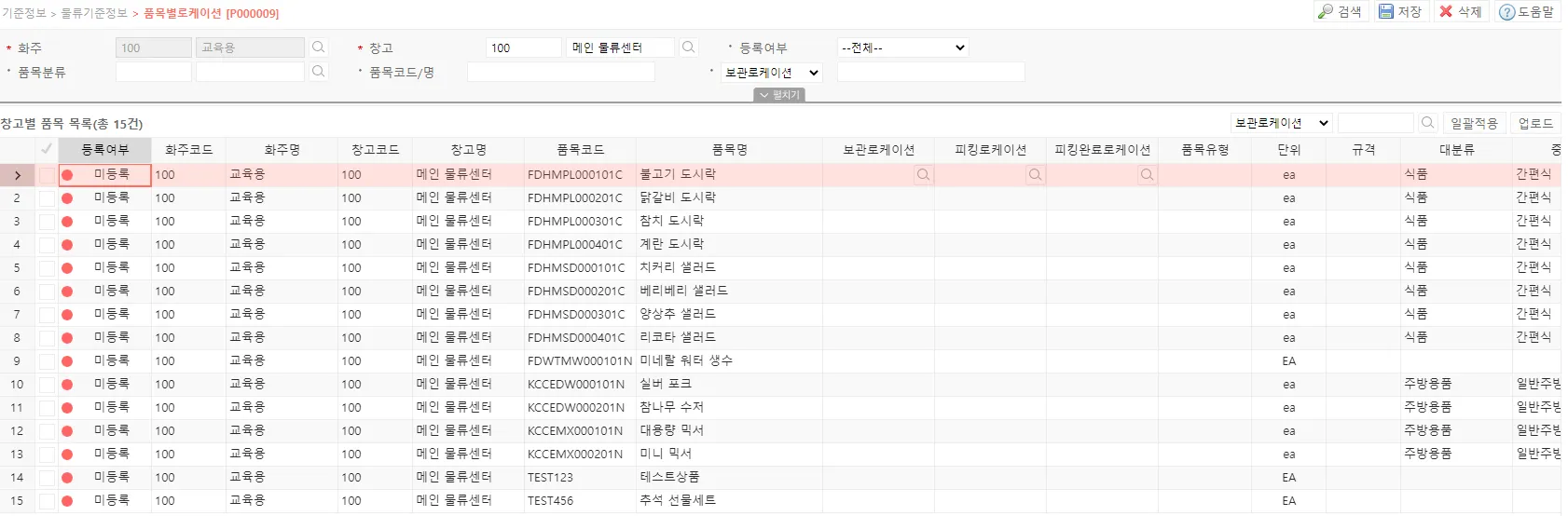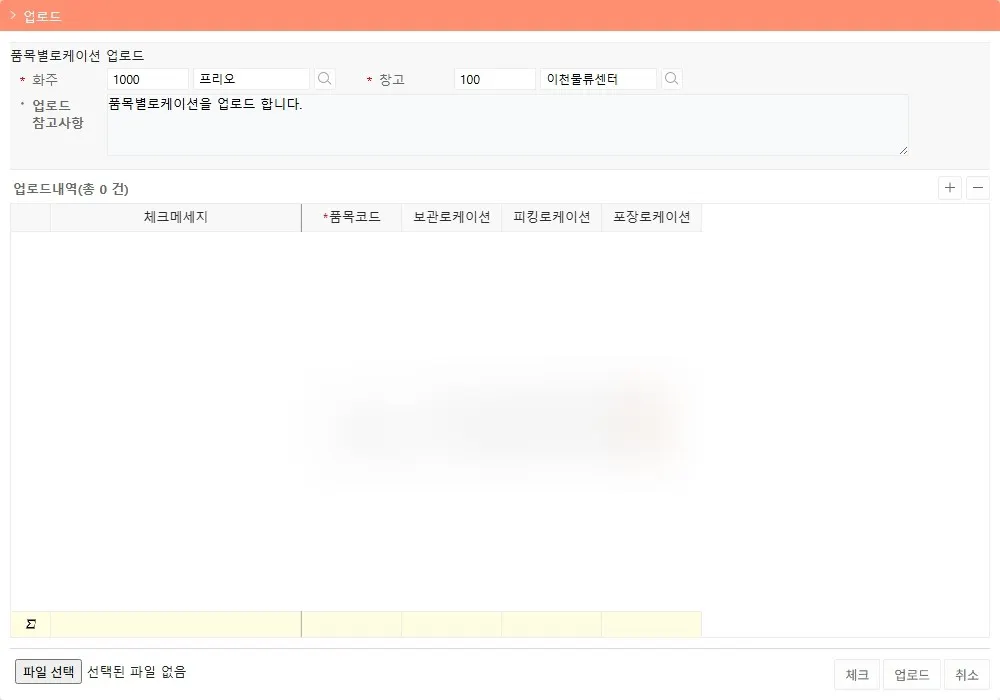[0] 기준정보 설정 방법 (영상)
[1] 사용자 (기준정보 > 기준정보 > 사용자)
사용자 별 계정 생성 및 관리에 사용됩니다.
1. 사용자 계정 생성
우측 하단의 + 모양의 버튼을 통해 신규 사용자 계정을 입력할 수 있습니다.
신규 사용자 계정의 입력 내역은 다음과 같습니다.
•
사용자코드 (필수) : 사용자의 로그인 계정을 입력합니다. 사용자코드는 4~20자의 영문자, 숫자, 특수기호(_)만 사용 가능하며 대/소문자를 구분하지 않습니다.
•
사용자명 (필수) : 사용자의 이름입니다.
•
사용자그룹 : 지정된 사용자 그룹에 따라 설정한 화면 사용 권한이 부여됩니다.
만약 사용자 그룹이 미지정된 경우, 개별 권한이 부여됩니다.
(*아래에 있는 2.권한 관리 참조)
•
전화번호 : 사용자의 전화번호입니다.
(비밀번호 분실시 해당 전화번호로 인증 문자가 전송됩니다.)
•
이메일 : 사용자의 이메일입니다.
(비밀번호 분실시 해당 이메일로 인증 메일이 전송됩니다.)
•
화주코드 : WMS상의 화주코드입니다. 3PL 기업의 경우 해당 값으로 화주를 구분할 수 있습니다.
화주코드를 미리 설정해두면, 조회 화면에서 해당 화주가 기본값으로 자동 선택되어 보다 빠르게 조회할 수 있습니다.
([기준정보>기준정보>화주] 페이지에서 사전 등록 필요)
•
화주여부 : 화주 여부 체크 시, 화주코드에 설정된 화주의 데이터만 조회할 수 있습니다.
•
창고코드 : 사용자의 기본 창고코드를 설정합니다.
창고코드를 미리 설정해두면, 조회 화면에서 해당 창고가 기본값으로 자동 선택되어 보다 빠르게 조회할 수 있습니다.
([기준정보>기준정보>창고] 페이지에서 사전 등록 필요)
•
멀티창고여부 : 멀티창고의 사용 여부를 체크합니다.
멀티창고여부 란?
•
잠김여부 : 5회연속 비밀번호가 틀린경우 계정이 잠김상태가 됩니다. 잠김여부를 해제하면 해당 계정은다시 사용할 수 있습니다.
만약, 비밀번호로 인한 잠김일 경우 비밀번호 초기화를 진행한 후 비밀번호 재설정을 진행해주세요.
2.권한 관리
•
프로그램권한관리 (관리자 > 환경설정 > 프로그램권한관리)
◦
사용자별 프로그램의 권한을 부여할 수 있습니다.
1. 화면 좌측(사용자 리스트)에서 권한을 수정할 사용자를 클릭합니다.
2.
①의 체크박스에서 부여 할 권한을 체크한 후 ②의 +버튼을 눌러 사용 가능한 메뉴로 이동시킬 수 있습니다. (주황색 대메뉴 / 파란색 중메뉴를 클릭시 하위 메뉴들이 전체 선택됩니다.)
3.
④의 체크박스를 통해 권한이 부여된 메뉴의 세부 권한을 지정할 수 있습니다.
(수정 / 삭제 / 실행 / 출력 권한)
4.
기존 부여된 권한을 사용 불가로 처리할 경우 ③의 체크박스를 선택 후 우측 상단의 ⑤ -버튼을 누르면 권한이 삭제됩니다.
5.
권한복사 버튼 - 사용자 리스트에서 동일한 화면 구성을 여러 사용자에게 부여하고 싶을 때 사용하는 버튼입니다.
[ 사용자 리스트에 포커스된 사용자 화면 구성이 팝업에서 선택한 사용자에게 복사 됩니다.]
•
사용자그룹별권한관리 (관리자 > 환경설정 > 사용자그룹별권한관리)
◦
그룹별 프로그램의 권한을 부여할 수 있습니다.
◦
프로그램권한관리 화면 사용법과 동일합니다.
※ 주의 : 그룹별 권한은 개별 권한 보다 높은 우선순위를 갖습니다.
동일한 사용자에게 개별 권한, 그룹별 권한 2개가 지정되어 있을 경우 그룹별 권한이 최종 적용됩니다.
[2] 화주 (기준정보 > 기준정보 > 화주)
화주사 정보를 등록할 수 있습니다.
OTOO에서 제공하는 화주사별 출고 룰 관리, 피킹시 재고부족처리 관리를 설정할 수 있습니다.
1. 화주 계정 생성
우측 하단의 + 모양의 버튼을 통해 신규 화주를 등록할 수 있습니다.
신규 화주 등록시 입력 내역은 다음과 같습니다.
•
화주코드 (필수) : 화주의 고유 코드입니다.
별도의 생성 규칙은 없지만, 기본적으로 숫자를 입력하여 등록합니다. ex) 1000, 2000, 3000…
•
화주명 (필수) : 화주사 명칭을 입력합니다.
•
피킹방법(출고룰) : 시스템에서 다음과 같은 피킹 방법을 선택할 수 있습니다.
피킹방법 출고룰 이란 ?
•
피킹 시 재고부족 처리 : 피킹시 재고 부족 분에 대한 처리 방식으로, 취소 / 재고내역만 처리 중 한가지를 선택할 수 있습니다.
◦
취소 : 재고 부족한 출고 건이 있으면 피킹을 진행한 출고 전표는 모두 취소 처리 되는 기능입니다.
◦
재고내역만 처리 : 재고가 부족한 출고 건만 제외하고 피킹을 진행하는 기능입니다.
[3] 창고 (기준정보 > 기준정보 > 창고)
WMS에서 관리되는 창고의 생성과 기준 설정에 사용됩니다.
1. 창고 생성
우측 하단의 + 모양의 버튼을 통해 신규 창고를 등록할 수 있습니다.
신규 창고 등록시 입력 내역은 다음과 같습니다.
•
창고코드 (필수) : 창고의 고유 코드입니다.
별도의 생성 규칙은 없지만, 기본적으로 숫자를 입력하여 등록합니다. ex) 100, 200, 300…
•
창고명 (필수) : 창고의 명칭입니다.
•
우편번호 및 주소 (필수) : 우편번호 입력칸 우측의 돋보기 버튼을 눌러 창고의 우편번호와 주소를 검색합니다. 주소의 검색 결과를 클릭하면 우편번호와 주소가 자동 입력됩니다.
창고별 로케이션 관리 유형을 설정합니다.
[4] 로케이션 (기준정보 > 기준정보 > 로케이션)
창고 내 로케이션의 생성과 로케이션 별 속성 관리에 사용됩니다.
1. 로케이션 생성
신규 로케이션 등록은 세가지 기능을 이용할 수 있습니다.
•
우측 하단 + 버튼을 눌러 개별 입력
•
우측 중간 업로드 버튼을 통한 로케이션 내역 일괄 엑셀 업로드
•
업로드 버튼 아래 생성할 존/행/열/단 체크한 후 LOC 생성 버튼을 눌러 일괄 생성
(체크한 내역의 범위만큼 일괄 생성되며 ‘존-행-열-단’의 형태입니다.)
신규 로케이션 생성시 입력 내역은 다음과 같습니다.
•
로케이션코드(필수) : 로케이션의 고유 코드입니다. 별도의 생성 룰은 없으며 한글입력이 가능합니다. 생성 완료시 수정이 불가하므로 정확히 입력해주시기 바랍니다.
•
로케이션명(필수) : 로케이션의 이름입니다.
•
할당금지여부 : 할당 불가로 설정할 경우, 해당 로케이션에 있는 재고는 사용하지 않습니다.
할당 가능으로 설정해야만 해당 로케이션에 재고를 사용할 수 있습니다.
•
동 / 층 / 존 / 행 / 열 / 단 / 레일 : 해당 로케이션의 세부 위치를 입력합니다.
⇒ 로케이션에 세부 위치를 입력하여 관리할 경우 “재고관리 > 재고조회 > 로케이션재고조회” 에서 2D로 확인할 수 있습니다.
“창고 내 작업 동선을 효율적으로 관리하고 싶으면, 입고, 출고 동선 정보를 입력해서 사용해주세요. 입력된 동선 기반으로 OTOO 에서 작업 순서를 최적화해 드립니다.”
2. 로케이션 라벨 출력
우측 상단의 라벨출력 기능을 이용해 등록된 로케이션의 라벨을 출력할 수 있습니다.
•
크기 : 5cm X 2.5cm / 6cm X 4cm 중 선택 가능합니다.
[5] 거래처 분류 (기준정보 > 기준정보 > 거래처분류)
거래처의 분류 및 관리에 사용됩니다.
거래처 분류 기능은 거래처의 대/중/소 분류 정보 입력 및 관리에 사용됩니다.
이를 기반으로 아래의 [6]거래처 기능에서 분류별 검색을 진행할 수 있습니다.
1. 신규 거래처 분류 기준 생성
신규 거래처 분류 기준 등록은 두가지 기능을 이용할 수 있습니다.
•
우측 상단 신규 버튼을 눌러 개별 입력
•
업로드 버튼을 통한 거래처 분류 내역 일괄 엑셀 업로드
[6] 거래처 (기준정보 > 기준정보 > 거래처)
거래처의 정보 입력 및 관리에 사용됩니다.
1. 신규 거래처 생성
신규 거래처 등록은 두가지 기능을 이용할 수 있습니다.
•
우측 상단 + 버튼을 눌러 개별 입력
•
우측 상단 업로드 버튼을 통한 로케이션 내역 일괄 엑셀 업로드
신규 거래처 분류 기준 생성을 위해서는 다음 항목을 입력해야 합니다.
•
화주코드(필수) / 화주명 : 거래처의 담당 화주 코드와 화주명을 입력합니다.
•
거래처코드(필수) : 거래처의 고유 코드입니다. 생성 후 수정이 불가합니다.
•
거래처명(필수) : 거래처의 명칭입니다.
•
우편번호(필수) / 주소(필수) / 주소상세 : B2B에 경우, 거래처 주소 정보를 사용하여 출고를 진행합니다.
[7] 품목 분류 (기준정보 > 기준정보 > 품목분류)
품목분류 기능은 품목의 대/중/소 분류 정보 입력 및 관리에 사용됩니다.
이를 기반으로 아래의 [8]품목 기능에서 분류별 검색을 진행할 수 있습니다.
1. 신규 품목 분류 기준 생성
신규 품목 분류 기준 등록은 두가지 기능을 이용할 수 있습니다.
•
우측 상단 신규 버튼을 눌러 개별 입력
•
업로드 버튼을 통한 품목 분류 내역 일괄 엑셀 업로드
[8] 품목 (기준정보 > 기준정보 > 품목)
화주사별 품목 정보 입력 및 관리에 사용됩니다.
1. 신규 품목 등록
신규 품목의 등록은 두가지 기능을 이용할 수 있습니다.
•
우측 상단 + 버튼을 눌러 개별 입력
•
우측 상단 업로드 버튼을 통한 로케이션 내역 일괄 엑셀 업로드
신규 품목 등록을 위해서는 다음 항목을 입력해야 합니다.
•
화주코드(필수) / 화주명 : 신규 품목의 담당 화주 코드와 화주명을 입력합니다.
•
품목코드(필수) / 품목명(필수) : 품목의 고유 코드와 명칭을 입력합니다. 품목코드는 생성 후 수정이 불가합니다
•
물류바코드 : 품목의 바코드를 등록합니다.
⇒ [기준정보 > 기준정보 > 멀티바코드] 에서 여러 개에 바코드 입력이 가능합니다.
⇒ 회사에 설정된 수량 관리단위 정보에 따라 BOX바코드 / CTN 바코드 / PLT바코드 관리가 가능합니다.
•
매입단가(필수) / 판매단가(필수) : 품목의 매입단가와 판매단가를 입력합니다.
⇒ 기간별 단가 관리를 진행하려면 [기준정보 > 기준정보 > 품목별 매입단가/품목별 판매단가] 에서 단가 관리 가능합니다.
•
관리단위(필수) : 관리 단위를 설정합니다. (1단계 : EA / 2단계 : BOX / 3단계 : CTN / 4단계 : PLT)
⇒ 관리 단위 설정에 따라 입수량 관리를 진행할 수 있습니다.
⇒ 입수량 관리 시 입출고 [EA/BOX/CTN/PLT] 단위의 수량을 자동으로 계산하여 화면에 표시합니다.
•
유통기한(일) : 유통기한 일 수를 입력합니다.
⇒ 유통기한 일을 관리하면 [재고관리 > 재고조회 > 재고조회] 에서 유통기한 임박일수 재고를 확인할 수 있습니다.
•
주문세트여부 : 주문세트 품목으로 관리할 경우 선택합니다.
◦
주문세트 란 ?
쇼핑몰에서 세트 상품으로 등록한 세트품을 등록합니다. 해당 세트품에 포함된 구성품을 등록해 두면 출고 시 세트가 자동으로 구성품 단위로 출고되는 방식입니다.
※ 주문관리 > 주문설정 > 주문세트품 매뉴얼을 참고해 주세요.
•
BOM세트여부 : BOM세트 품목으로 관리할 경우 선택합니다.
◦
BOM세트 란?
유통가공을 진행할 세트품을 등록합니다. 해당 세트품에 포함된 구성품을 등록합니다.
유통가공 작업을 통해 새로운 재고를 생성합니다. 출고 시 유통가공으로 만들어진 세트품 재고로 출고되는 방식입니다.
※ 재고확장관리 > 유통가공관리 > BOM 매뉴얼을 참고해 주세요.
2. 상품 라벨 출력
우측 상단의 라벨출력 기능을 이용해 등록된 상품의 라벨을 출력할 수 있습니다.
•
크기 : 4cm X 2.2cm / 6cm X 4cm 중 선택 가능합니다.
•
유형 : 품목코드 바코드 / 물류코드 바코드 중 선택 가능합니다.
•
수량 : 출력할 수량을 입력합니다. 1회 최대 1000장까지 출력할 수 있으며, 1000장 이상은 필요 수량에 따라 분할 출력해야 합니다.
[9] 품목별 매입단가 (기준정보 > 기준정보 > 품목별 매입단가)
품목의 기간별 매입 단가 입력 및 관리에 사용됩니다.
1. 품목별 매입단가 입력
품목별 매입단가의 입력 항목은 다음과 같습니다.
•
시작일자 : 각 매입 단가의 설정 시작일입니다.
•
종료일자 : 각 매입 단가의 설정 종료일입니다.
⇒ 종료일을 알 수 없을 경우 9999-12-31로 설정합니다.
•
매입단가 : 매입 단가를 입력합니다.
[10] 품목별 판매단가 (기준정보 > 기준정보 > 품목별 판매단가)
품목의 기간별 판매 단가 입력 및 관리에 사용됩니다.
1. 품목별 판매단가 입력
품목별 판매 단가의 입력 항목은 다음과 같습니다.
•
시작일자 : 각 판매 단가의 설정 시작일입니다.
•
종료일자 : 각 판매 단가의 설정 종료일입니다.
⇒ 종료일을 알 수 없을 경우 9999-12-31로 설정합니다.
•
판매단가 : 판매 단가를 입력합니다.
(해당 판매단가는 기본 판매단가이며, 이후 주문 처리 과정에서 실제 판매단가를 입력할 수 있습니다.)
[11] 품목별 로케이션 (기준정보 > 기준정보 > 품목별 로케이션)
품목별 로케이션을 등록하는 기능입니다.
품목별 로케이션 관리가 필요한 경우 사용해주세요.
1. 품목별 로케이션 등록
품목별 로케이션 등록은 두가지 기능을 이용할 수 있습니다.
•
품목별 보관로케이션/보충완료로케이션/피킹완료로케이션 개별 입력
•
우측 상단 업로드 버튼을 통한 품목별 로케이션 내역 일괄 엑셀 업로드
보관로케이션 : 입고 적치 “지시 로케이션”과 동일한 개념으로, 품목별로 우선 사용될 로케이션을 지정합니다.
보충완료로케이션 : 창고의 “보충완료 로케이션”과 동일한 개념으로, 품목별로 우선 사용될 로케이션을 지정합니다.
피킹완료로케이션 : 창고의 “피킹완료 로케이션”과 동일한 개념으로, 품목별로 우선 사용될 로케이션을 지정합니다.


.png&blockId=d1c21657-27d2-409c-9927-1e44092f3f2e)

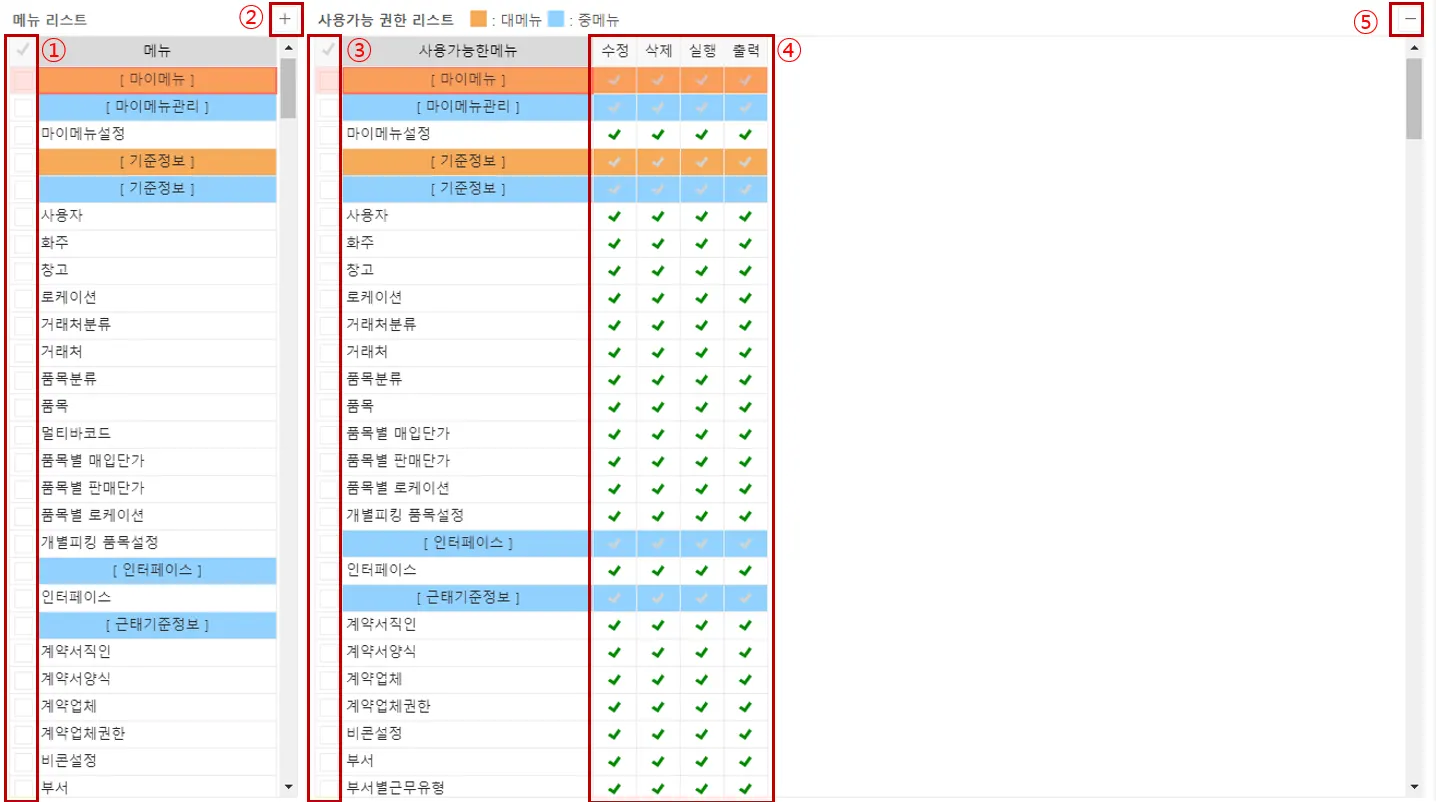
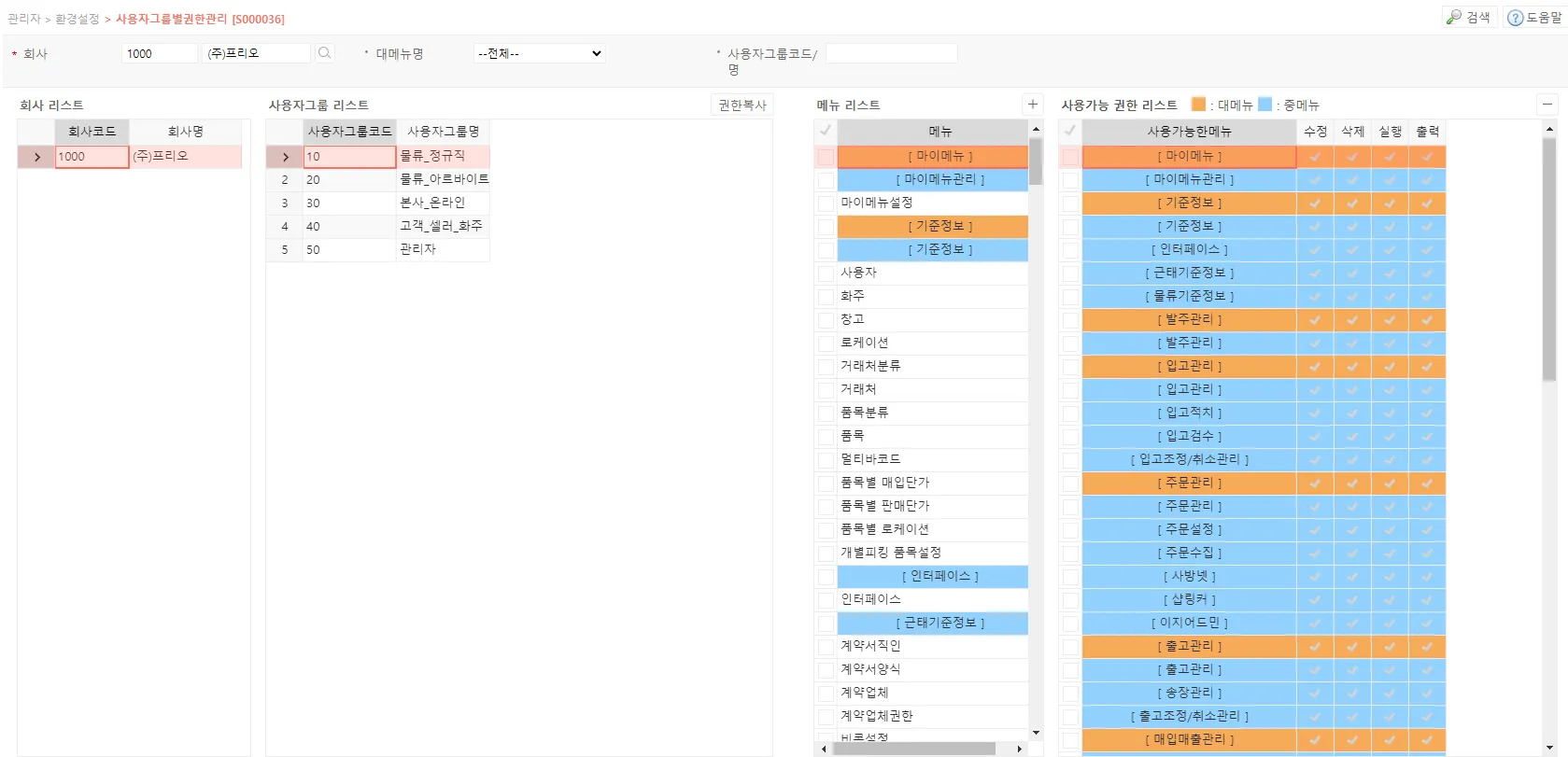

.png&blockId=d280905e-61d9-40b7-9698-687549a4d485)